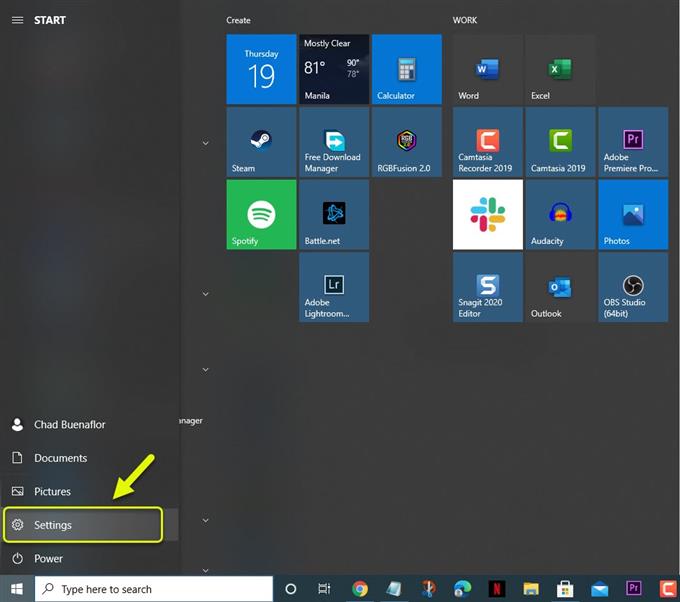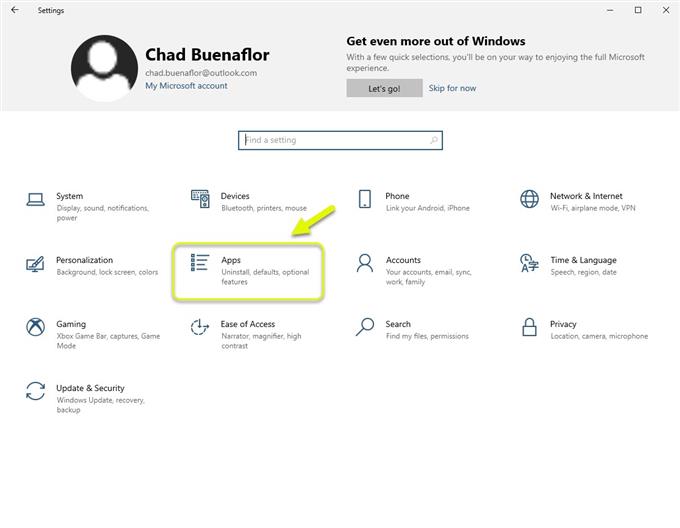Spotify-sökningen fungerar inte vanligtvis när du försöker söka efter din favoritlåt med Windows 10-skrivbordsappen. Felet “snälla försök igen” eller “oops något gick fel” visas. Detta orsakas vanligtvis av en skadad appfil och kan åtgärdas genom en ominstallation.
Spotify är den ledande ljudströmningstjänsten som gör det möjligt för sina prenumeranter att få tillgång till miljontals låtar och annat relaterat innehåll. Det finns en gratis prenumeration som har annonser och begränsad hoppfunktion medan den betalda versionen inte har några annonser och ger dig full kontroll över tjänsten. Den är tillgänglig på de flesta enheter som kan ansluta till internet.
Åtgärda sökfunktionen fungerar inte på Spotify-skrivbordsappen
Ett av problemen som du kan stöta på när du använder Spotify-skrivbordsappen är när du inte kan söka efter en låt. Att skriva in titeln i sökfältet i appen resulterar vanligtvis i att ett felmeddelande visas. Här är vad du behöver göra för att åtgärda detta.
Förutsättningar: Starta om datorn och routern. Du bör överväga att dra ur nätsladden från båda enheterna och sedan ansluta den efter några ögonblick.
Metod 1: Installera om Spotify-appen för att fixa sökningen fungerar inte
Det bästa sättet att åtgärda problemet är att avinstallera och sedan installera om Spotify-skrivbordsappen, eftersom detta troligen orsakas av en skadad appfil.
Tid som behövs: 5 minuter.
Installera om Spotify igen
- Öppna appen Inställningar i Windows 10.
Du kan göra detta genom att klicka på Start-knappen och sedan på Inställningar.
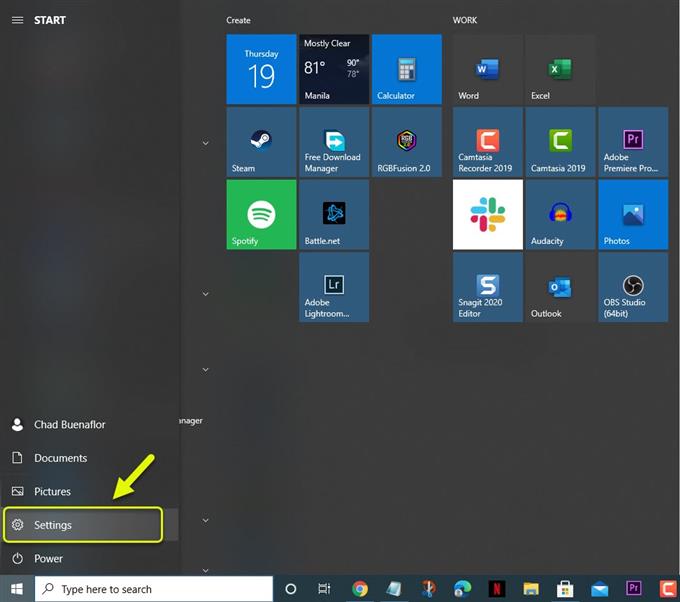
- Klicka på Appar.
Detta visar en lista över appar som är installerade på din dator.
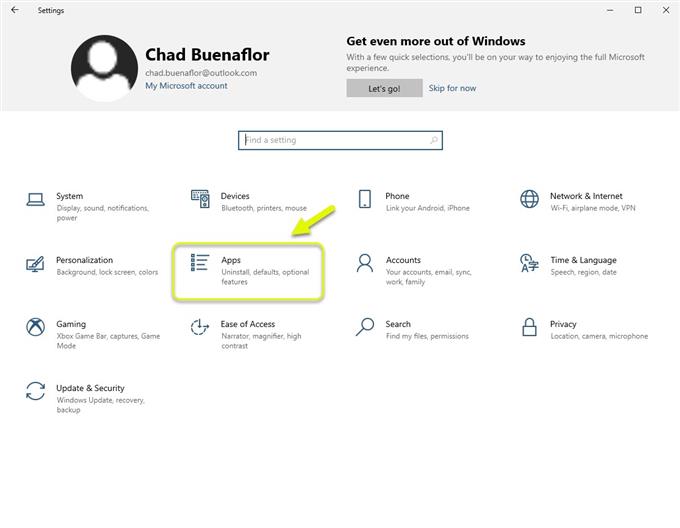
- Klicka på Spotify och sedan på avinstallera.
Detta avinstallerar appen från din dator.

- Öppna Microsoft Store från din dator.
Detta är den officiella appbutiken för Microsoft.

- Sök efter Spotify och installera det sedan.
Detta installerar appen på din dator.

Starta om datorn efter att appen har installerats och kontrollera om problemet fortfarande uppstår.
Metod 2: Använd webbversionen av Spotify
Även om detta inte riktigt är en lösning är det en alternativ metod för att komma åt Spotify, särskilt om problemet orsakas av ett fel i skrivbordsappen som bara kan åtgärdas genom en uppdatering. Använd bara din favoritwebbläsare för att komma åt Spotify på https://open.spotify.com/.
Efter att ha utfört stegen ovan kommer du att rätta till att Spotify-sökningen inte fungerar på din dator.
Besök vår androidhow Youtube-kanal för mer felsökningsvideor.
Läs också:
- Hur du fixar en Ubisoft-tjänst är för närvarande inte tillgängligt fel